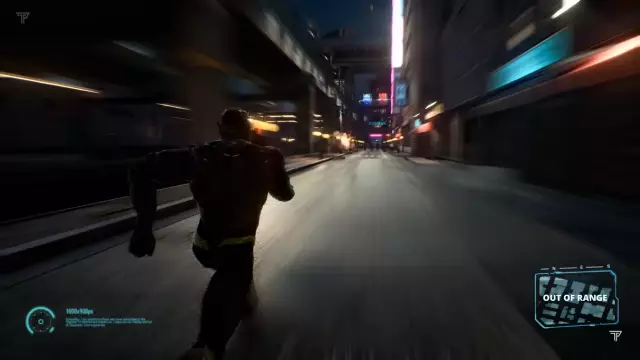За да заснемете и запазите изображението, предадено на дисплея на монитора, използвайте специални програми. Те ви позволяват не само да направите екранна снимка, но и да създадете видео инструкции или видеоклипове за игри.

Необходимо
Fraps
Инструкции
Етап 1
Най-популярната програма за заснемане на видео е помощната програма Fraps. Доста е лесна за конфигуриране и има необходимия набор от функции. Инсталирайте тази програма, като използвате версията Pro. Не забравяйте, че демонстрационният режим на програмата ви позволява да създавате видеоклипове, които не са по-дълги от 60 секунди.
Стъпка 2
Стартирайте инсталираната програма. Преди да започнете видеозапис, трябва правилно да конфигурирате настройките на помощната програма. Първо отворете раздела Общи. Деактивирайте прозореца Fraps винаги отгоре, като премахнете отметката от съответния елемент. Не е необходимо да имате прозорец на програма, докато записвате видео.
Стъпка 3
Отидете в раздела FPS. Деактивирайте функцията за автоматично спиране на записа. За да направите това, премахнете отметката от квадратчето Автоматично спиране на бенчмарка. Трябва да се отбележи, че тази функция понякога е много полезна. Ако използвате Fraps, за да "отрежете" желаните моменти от геймплея, понякога е по-логично да зададете времето за автоматично изключване на записа.
Стъпка 4
Отворете раздела Филми. Активирайте или деактивирайте функцията за запис на звук, като промените опцията в менюто Запис на звук. Поставете отметка в квадратчето до Пълен размер. Това ще позволи на програмата да създава видеоклипове с високо качество.
Стъпка 5
Задайте броя на кадрите, заснети в секунда. За видео игри е напълно приемливо да се използват 30 fps. Ако искате да създадете висококачествено видео, задайте желаната стойност сами, например 99 fps.
Стъпка 6
Маркирайте полето за бърз клавиш Video Capture. Натиснете бутона, за да стартирате и спрете видеозаписа. Сега изберете папката, в която ще бъдат запазени получените записи.
Стъпка 7
Намалете прозореца на Fraps и започнете играта. В определен момент натиснете зададения „горещ“бутон, за да стартирате процеса на видеозаснемане. Не забравяйте да спрете записа, така че програмата да запази полученото видео.